Новые функции ShopEngine: режим отпуска, многоэтапная оплата и улучшенный модуль значков
Опубликовано: 2022-03-30Хорошие новости!
ShopEngine добавил два новых модуля в и без того богатый список функций WooCommerce в своей последней версии. Новыми функциями ShopEngine являются модуль «Отпуск» и модуль «Многоэтапная проверка».
Не только это! В модуль Image Badge добавлены новые функции .
Вы рады просто услышать о новых модулях?
Тогда будьте готовы радоваться, потому что функциональные возможности, которые могут предложить эти модули, действительно потрясающие!
Кроме того, эти модули сделают создание WooCommerce более продуктивным, а процесс покупок на вашем сайте более удобным и простым.
Чтобы точно знать, как перейти к основной части, где вы узнаете, что делают эти модули и как вы можете их использовать…
Познакомьтесь с новыми модулями ShopEngine:
Как и предыдущие модули, новое добавление модулей также предоставляет вам возможности для расширения функциональности вашего веб-сайта электронной коммерции, чтобы вы могли добиться большего успеха. Давайте узнаем немного подробнее о том, что делают эти модули:
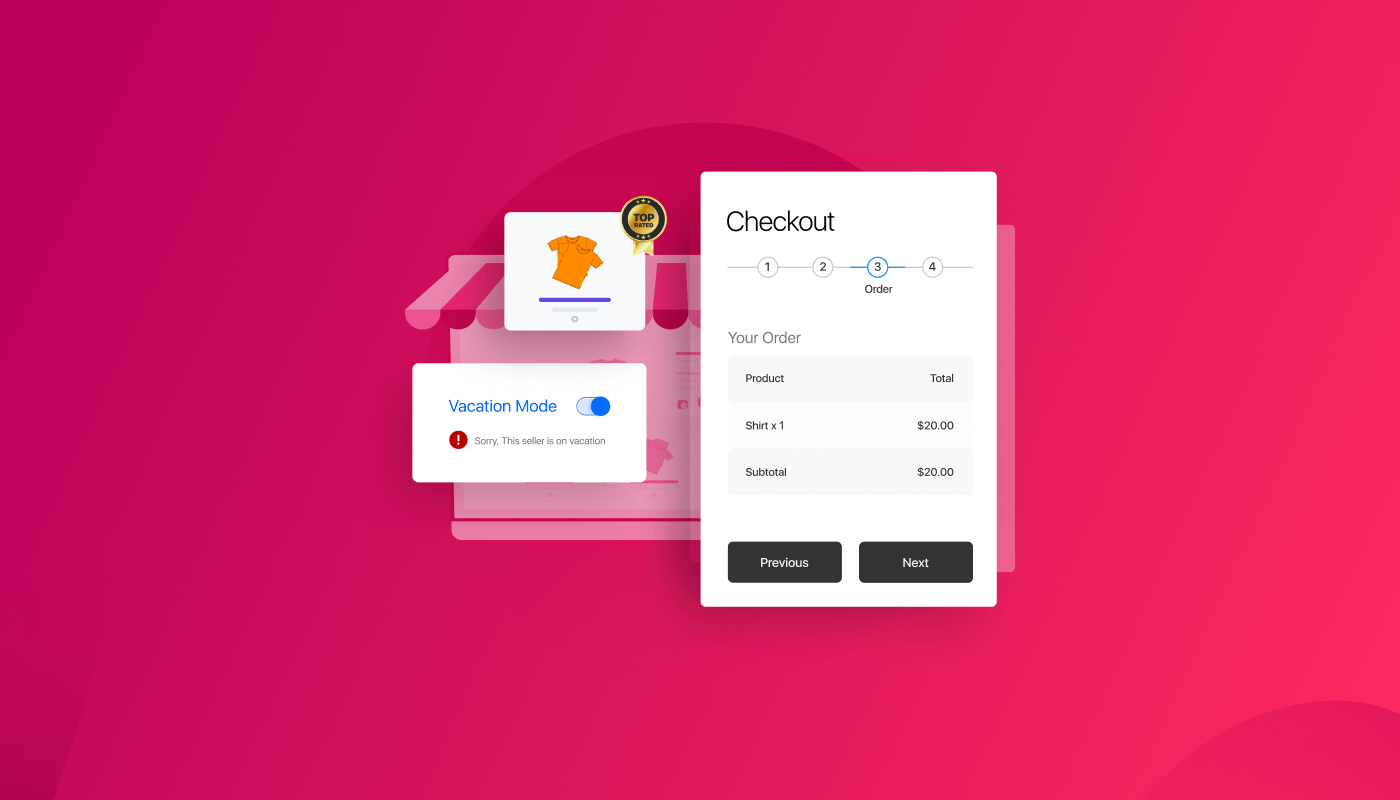
Режим отпуска:
Праздники есть у всех! И это включает в себя владельцев магазинов и всех, кто связан с этим процессом.
Но вы можете в конечном итоге работать в праздники, если не повесите уведомление о том, что вы закрыты. То же самое происходит, когда вы разрешаете своим клиентам размещать заказы в течение этого периода.
Теперь вам не нужно об этом беспокоиться благодаря модулю Vacation в ShopEngine.
С помощью этого модуля вы можете временно отключить опцию покупок (кнопка «Добавить в корзину») на своем веб-сайте WooCommerce. В этом модуле «Отпуск» есть два варианта добавления выходных :
- Еженедельные выходные: Вы можете настроить еженедельные выходные, в течение которых покупки будут недоступны для посетителей вашего сайта. Вы также можете выбрать отображение сообщения о еженедельном празднике в поле уведомления. Еженедельные выходные дни будут активироваться каждую неделю, пока вы не отключите эту опцию.
- Выходные дни: здесь вы можете настроить определенные выходные дни, такие как традиционные праздники или любую личную причину, по которой вы хотите отключить покупки на своем веб-сайте.
Вы проверили, что может предложить Elementor 3.6? Ознакомьтесь с нашим обзором Elementor 3.6.
Многоэтапная проверка
Это один из наших самых востребованных модулей. С помощью этого модуля многоэтапной формы оформления заказа теперь вы можете заменить стандартную одностраничную форму оформления заказа WooCommerce на многоэтапную форму оформления заказа за несколько шагов.
Многоэтапная проверка поможет вам создать более удобную страницу оформления заказа, где форма разделена на более мелкие этапы формы, такие как вход в систему, выставление счетов, обзор заказа, способы доставки и способы оплаты.
Кроме того, вы также получите все поля ввода и виджеты для создания собственной многоэтапной формы оформления заказа. И, конечно же, дополнительные параметры для настройки стилей тоже будут там.
Если вы столкнулись с отказом от корзины, потому что ваша форма оформления заказа была слишком длинной или слишком скучной, вы можете легко решить эту проблему, используя шаблон многоэтапной проверки ShopEngine.
Вы также можете проверить Killer WooCommerce Sales Hacks, чтобы увеличить ваши продажи в кратчайшие сроки.
Значок (обновленные новые функции)
Теперь модуль Badge не ограничивается только значком продаж! Он также стал имиджевым значком.
Благодаря новому улучшенному модулю значков теперь вы можете отображать несколько значков изображений вместе с процентом продаж продукта на изображении вашего продукта. Функция значка будет применяться на странице/шаблоне архива, магазина и отдельного продукта.
Новые функции Badge Module s:
- Вы можете добавить к своим продуктам несколько настраиваемых значков изображений (например, самые популярные, с самым высоким рейтингом и т. д.).
- Варианты добавления значков к категориям и отдельным продуктам.
- Вы также можете выбрать выравнивание значков изображений.
Звучит круто, правда? Потому что значок с изображением привлечет внимание к вашим продуктам . Кроме того, это окажет положительное психологическое воздействие на ваших посетителей, что побудит их покупать эти продукты.
Как использовать модуль ShopEngine «Отпуск»
Теперь давайте рассмотрим, как вы можете использовать возможности модуля «Отпуск» на своем веб-сайте WooCommerce.
Шаг 1. Включите модуль «Отпуск» ShopEngine и виджет «Отпуск»
Чтобы использовать эту функцию, вам необходимо включить как модуль «Отпуск», так и виджет «Отпуск» .
Чтобы включить модуль, перейдите в ShopEngine ⇒ Модули ⇒ Отпуск и щелкните значок «Настройки». Когда откроется всплывающее окно настроек, включите переключатель параметра «Включить модуль».
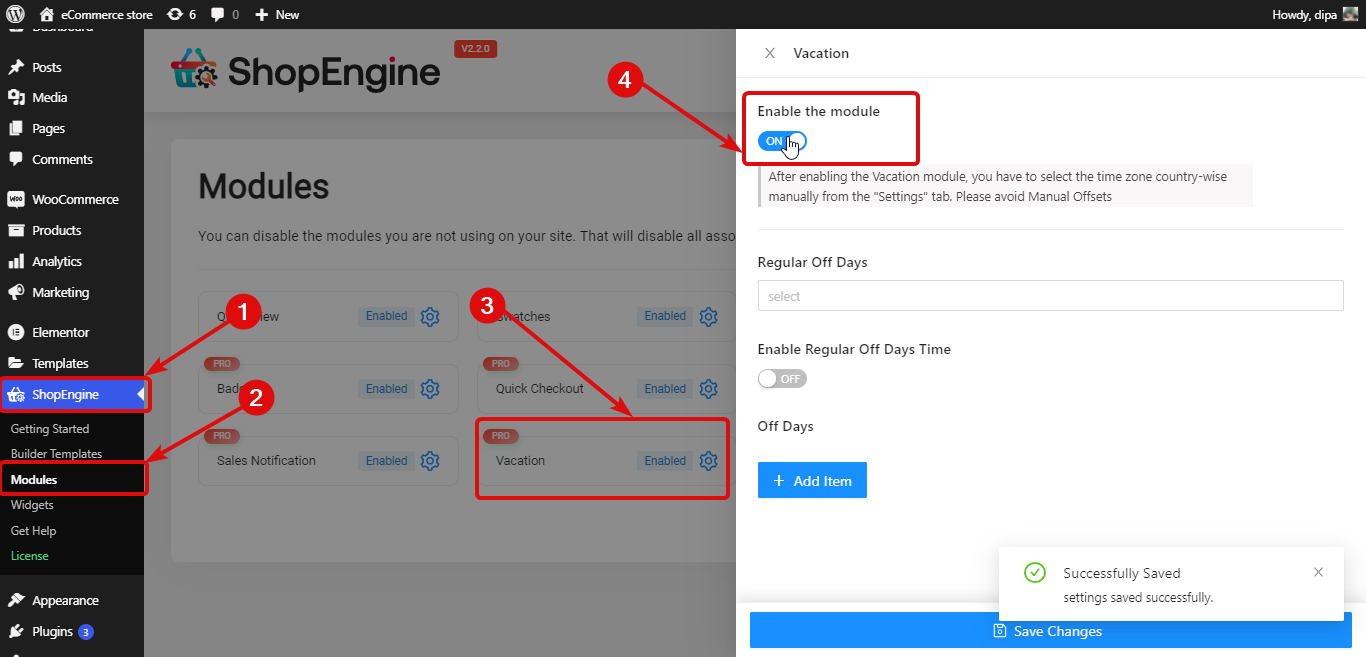
Примечание. Вам необходимо вручную выбрать часовой пояс для страны на вкладке «Настройки». Избегайте ручных смещений , так как модуль отпуска будет работать с параметрами ручного смещения.
Чтобы включить значок отпуска, перейдите к виджету ShopEngine ⇒. Найдите виджет отпуска и включите переключатель Включить.
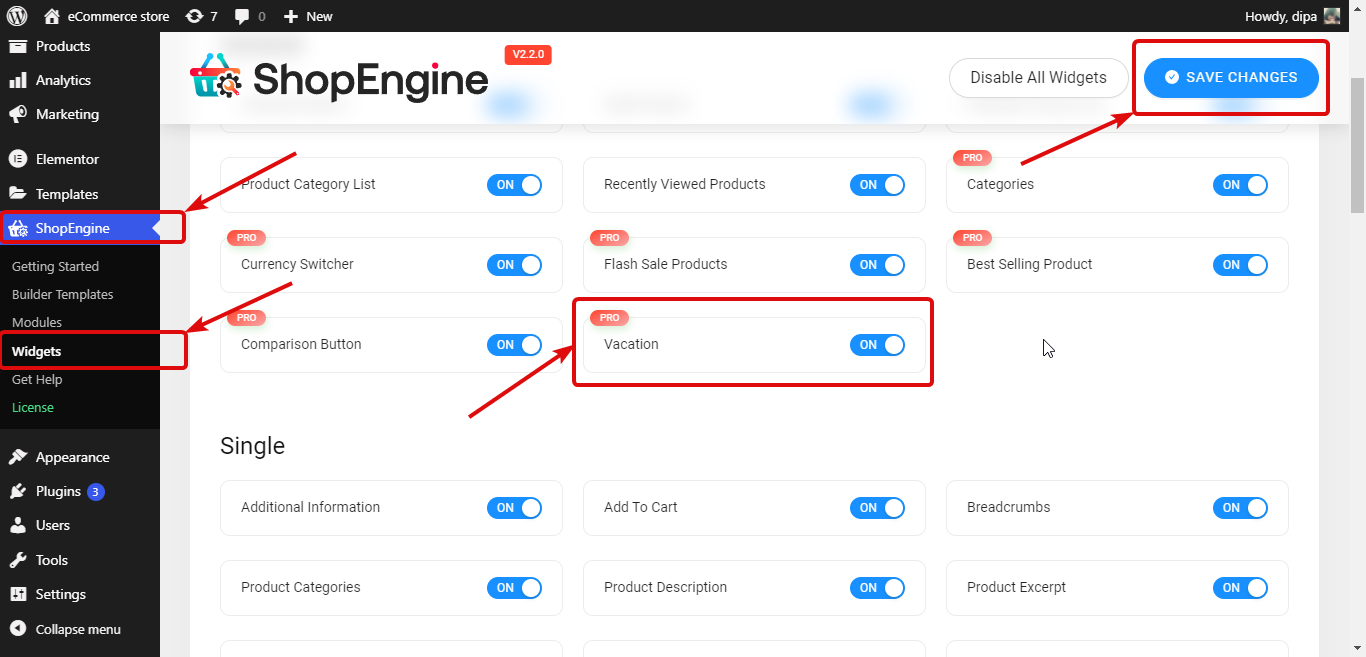
Шаг 2. Установите регулярные выходные дни
Настройка еженедельных регулярных выходных дней. необходимо указать следующие параметры:
- Регулярные выходные дни: выберите дни из раскрывающегося списка Регулярные выходные дни. Вы можете выбрать несколько выходных дней.
- Включить обычные выходные дни: включите эту опцию, чтобы активировать обычные дни недели. Как только вы включите эту опцию, вы увидите следующие две опции.
- Время начала: установите время начала для обычных рабочих дней.
- Время окончания: установите время окончания обычных рабочих дней.
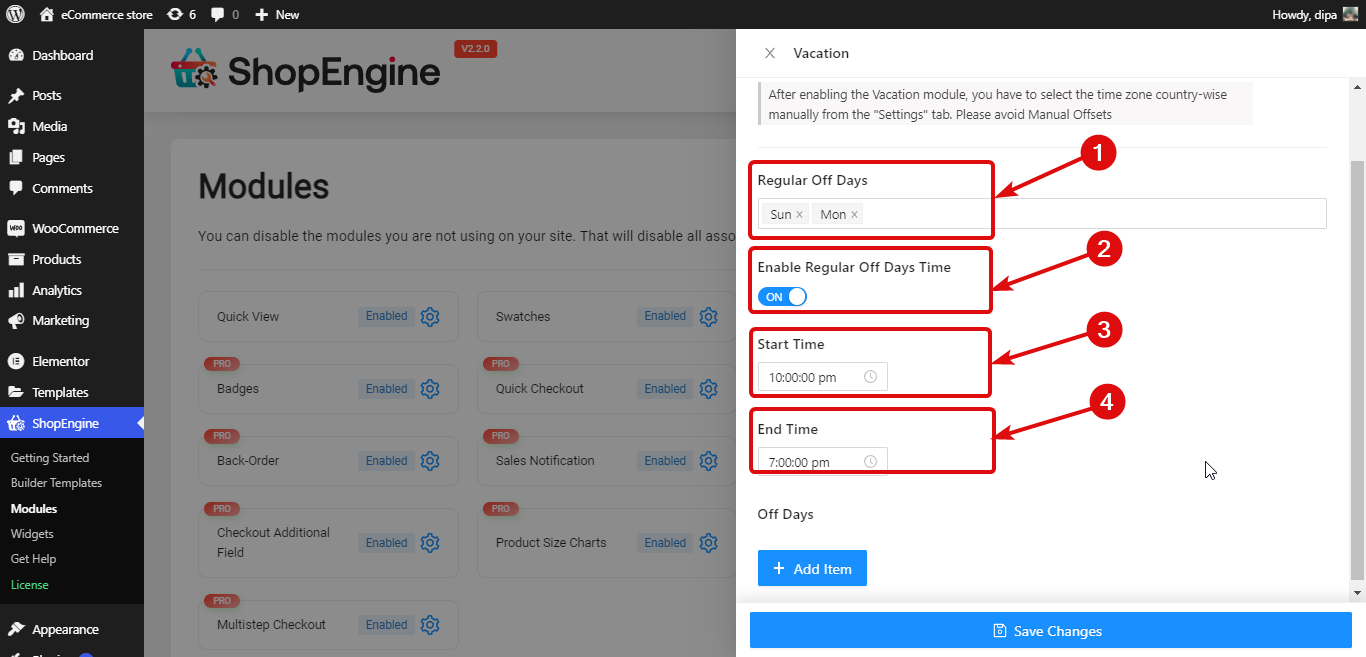
Шаг 3. Настройте случайные выходные
Наряду с еженедельными выходными днями вы также можете добавить профессиональные выходные дни. Для этого нажмите кнопку + Добавить новый . Затем дайте заголовок и выберите дату начала и окончания.
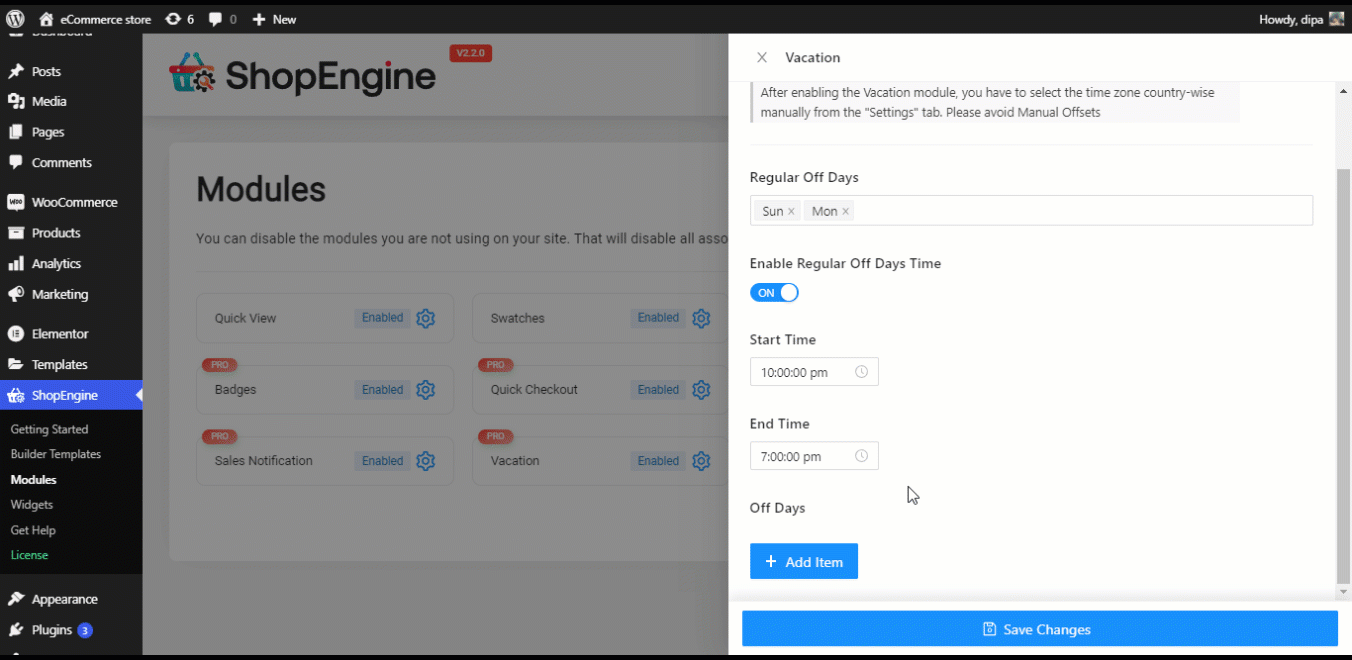
Наконец, нажмите Сохранить изменения для обновления.
Ознакомьтесь с функциями, выпущенными в последней версии ShopEngine.
Новые функции ShopEngine: таблицы размеров товаров и корзина Sticky Fly
Шаг 4: Добавьте виджет «Отпуск» в шаблон ShopEngine
Чтобы уведомление об отпуске было видно во внешнем интерфейсе, вам нужно добавить его в шаблон магазина.
Для этого отредактируйте шаблон магазина ShopEngine с помощью опции «Редактировать с помощью Elementor». Перейдя в режим редактора, найдите «Уведомление об отпуске». Затем перетащите виджет на шаблон.
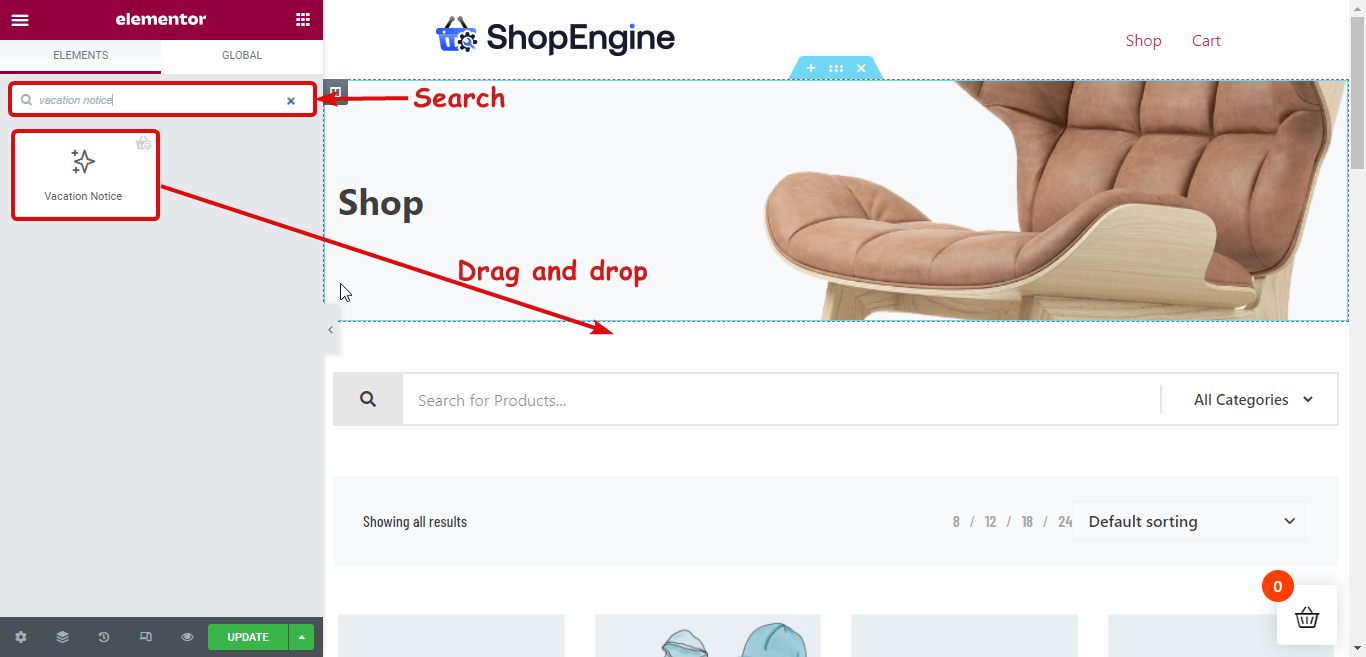
Шаг 5. Настройте параметры содержимого виджета «Уведомление об отпуске».
Вы можете настроить следующие параметры уведомлений об отпуске, которые будут видны посетителям вашего сайта.

- Заголовок: укажите заголовок для уведомления об отпуске.
- Сообщение об отпуске: здесь вы можете настроить сообщение, которое вы хотите, чтобы ваши посетители знали.
- Название праздника: здесь вы можете настроить название, которое будет указывать регулярные еженедельные выходные дни.
- Заголовок экстренного вызова: вы также можете настроить заголовки экстренного вызова.
- Экстренная почта: экстренная электронная почта, которую ваши клиенты могут использовать для связи с вами.
- Показать праздничные дни: вы можете включить/выключить эту опцию, чтобы отобразить/скрыть сведения о регулярных еженедельных выходных днях.
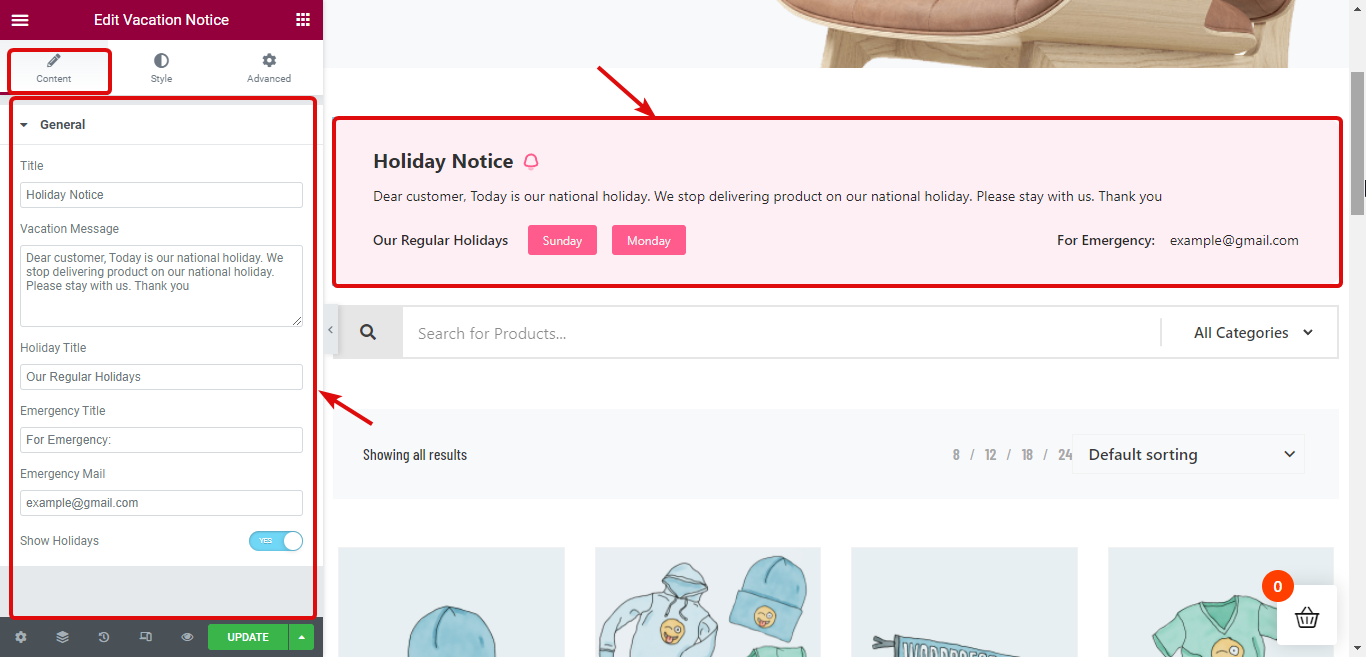
Шаг 6: Обновите и посмотрите превью
Теперь нажмите «Обновить», чтобы сохранить. Теперь уведомление об отпуске должно быть видно в интерфейсе, как на превью ниже:
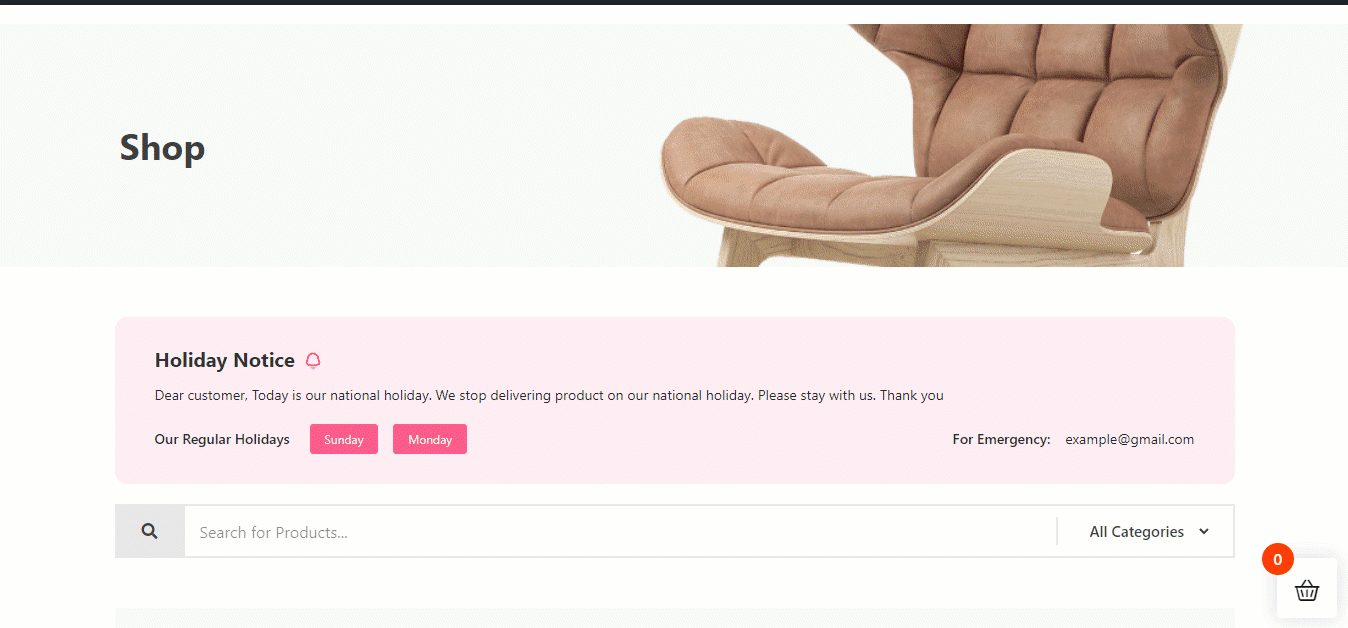
Кроме того, вы также можете настроить как содержание, так и внешний вид уведомления, которое будет отображаться в выходные дни. Для получения более подробной информации ознакомьтесь с нашей документацией.
Полезно, правда? Теперь вы можете наслаждаться отпуском, не беспокоясь о том, что кто-то случайно проигнорирует ваше уведомление об отпуске и сделает заказ. Потому что, наряду с надлежащим уведомлением о нерабочем дне, возможность покупки также будет недоступна.

Как использовать многошаговую кассу
Интеграция многоэтапной оплаты в WooCommerce также очень проста с ShopEngine. Проверьте, как вы можете это сделать:
Шаг 1. Включите модуль многоэтапной оплаты.
Чтобы включить этот модуль, перейдите в ShopEngine ⇒ Модули ⇒ Модуль значков и щелкните значок «Настройки». Затем включите переключатель, чтобы включить модуль. И, наконец, нажмите сохранить изменения.
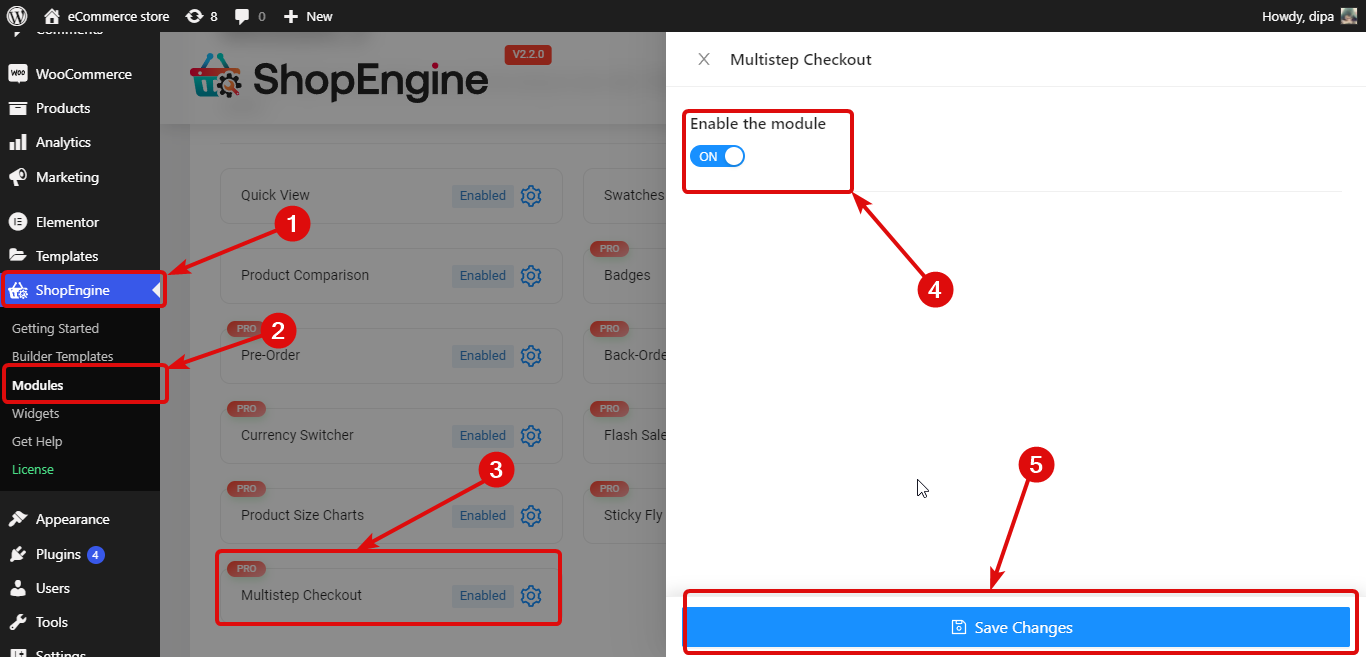
Шаг 2. Создайте многоэтапный шаблон оформления заказа
Теперь вы можете создать многошаговую кассу, перейдите в ShopEngine ⇒ Шаблон для сборки. Затем нажмите « Добавить новый».
Укажите следующие параметры для создания шаблона многоэтапной проверки:
- Заголовок : Дайте подходящий заголовок
- Тип : выберите тип в качестве оформления заказа из раскрывающегося списка.
- Установить по умолчанию: вы должны включить этот параметр, чтобы шаблон многошаговой проверки стал шаблоном проверки по умолчанию.
- Образцы дизайна: прокрутите и выберите шаблон многоэтапной проверки .
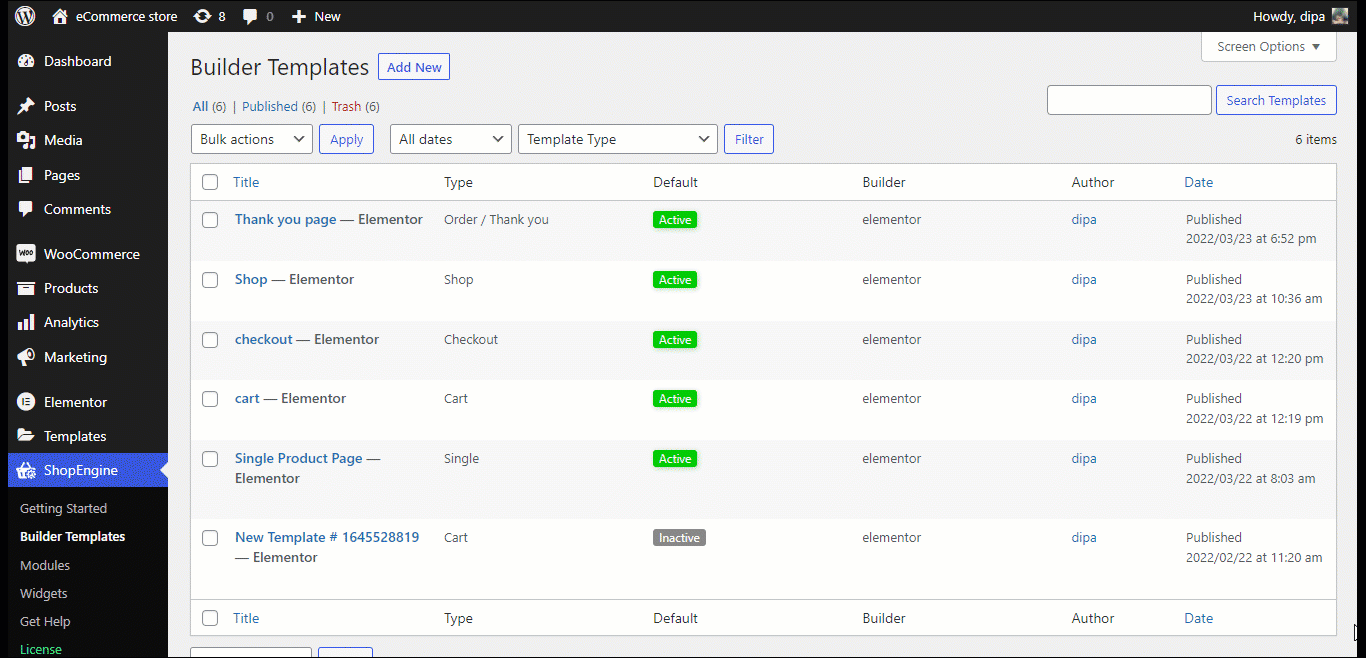
Теперь нажмите Сохранить изменения для обновления.
Вот предварительный просмотр шаблона многоэтапной проверки ShopEngine.
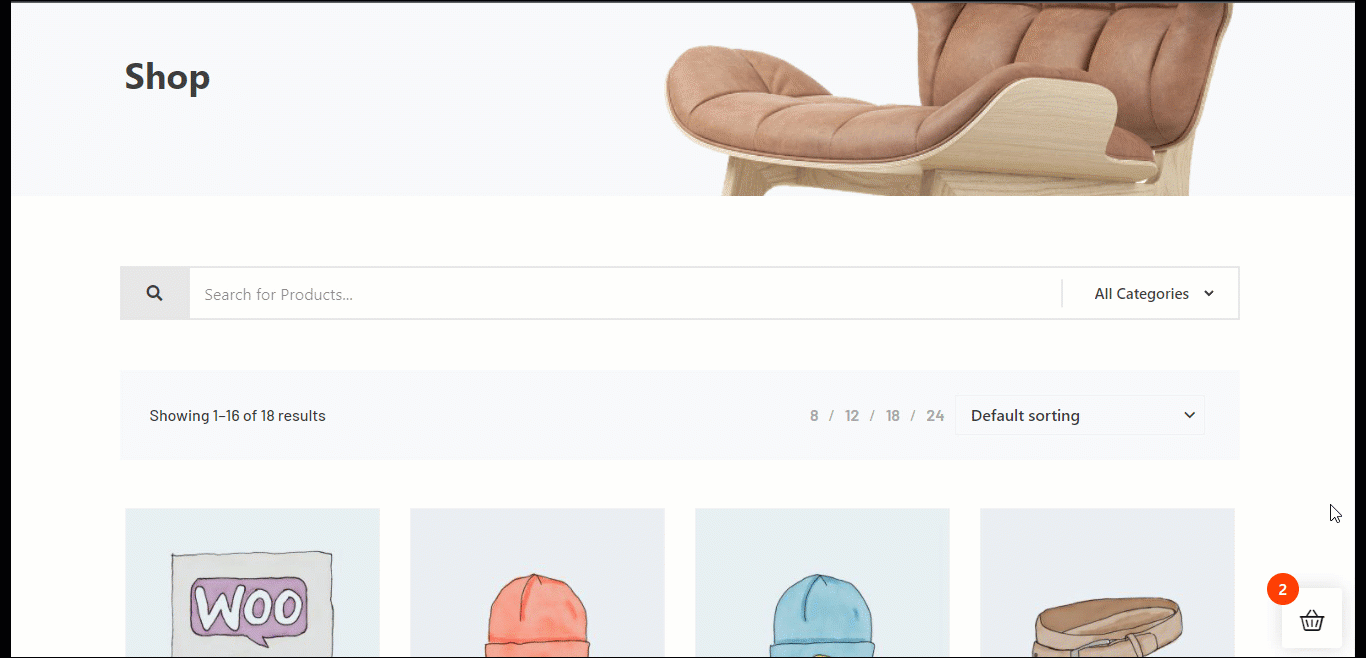
Примечание . Вы можете отредактировать готовый шаблон, а также создать многоэтапную форму оформления заказа с нуля. Чтобы узнать больше, ознакомьтесь с нашей документацией.
Как использовать модуль значка ShopEngine
Узнайте, как добавить значок продаж с изображением на веб-сайте Elementor с помощью модуля значка ShopEngine.
Шаг 1. Включите модуль значков
Первый шаг — включить модуль. Для этого перейдите в ShopEngine ⇒ Модули ⇒ Модуль значков и нажмите на значок настроек. Затем включите переключатель, чтобы включить модуль.
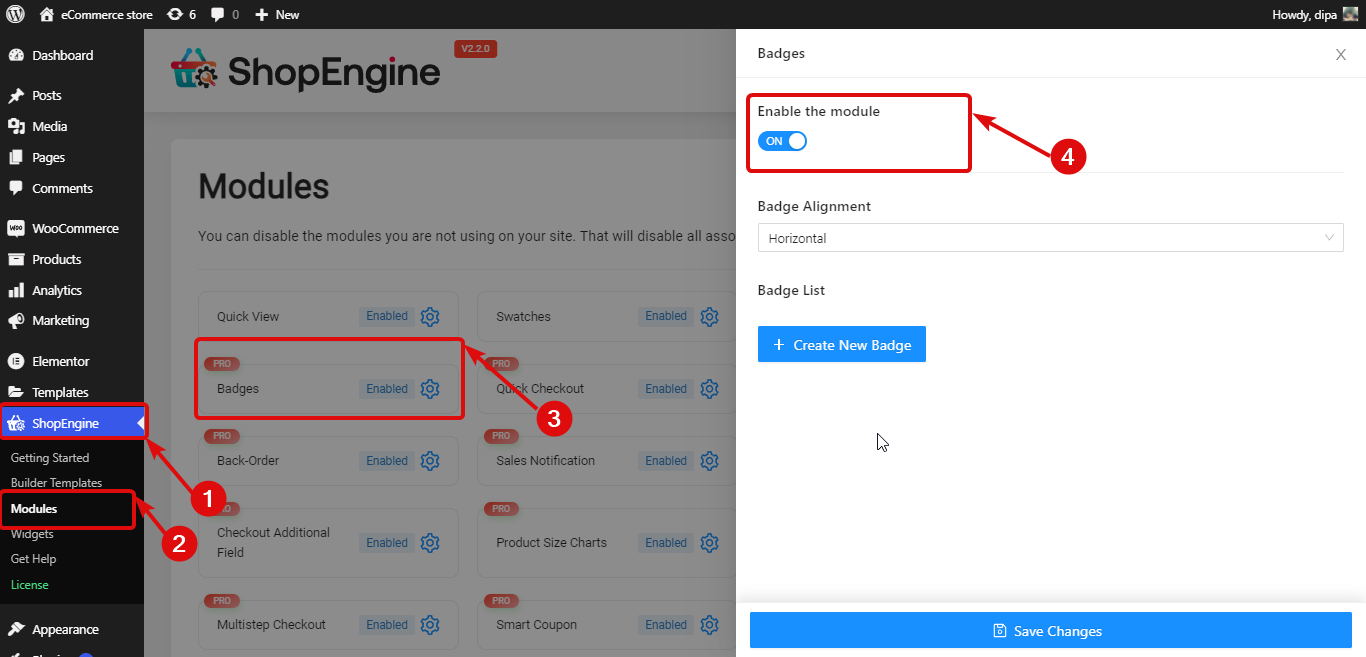
Шаг 2. Создайте новый значок
Нажмите на значок + Создать новый значок, затем укажите следующие параметры:
- Заголовок : Укажите заголовок.
- Значок: загрузите и выберите изображение для значка.
- Позиция : выберите позицию из выпадающего списка. Варианты: Верхний правый, Верхний левый, Нижний правый и Нижний левый.
- Назначить : здесь вы можете выбрать, хотите ли вы назначать значки по категориям или продуктам.
- Применимые категории/продукты : здесь вы можете ввести начальное название категории/продукта и выбрать из предложенных вариантов.
После того, как вы предоставите всю информацию, нажмите «Сохранить изменения» , чтобы сохранить значок продукта.
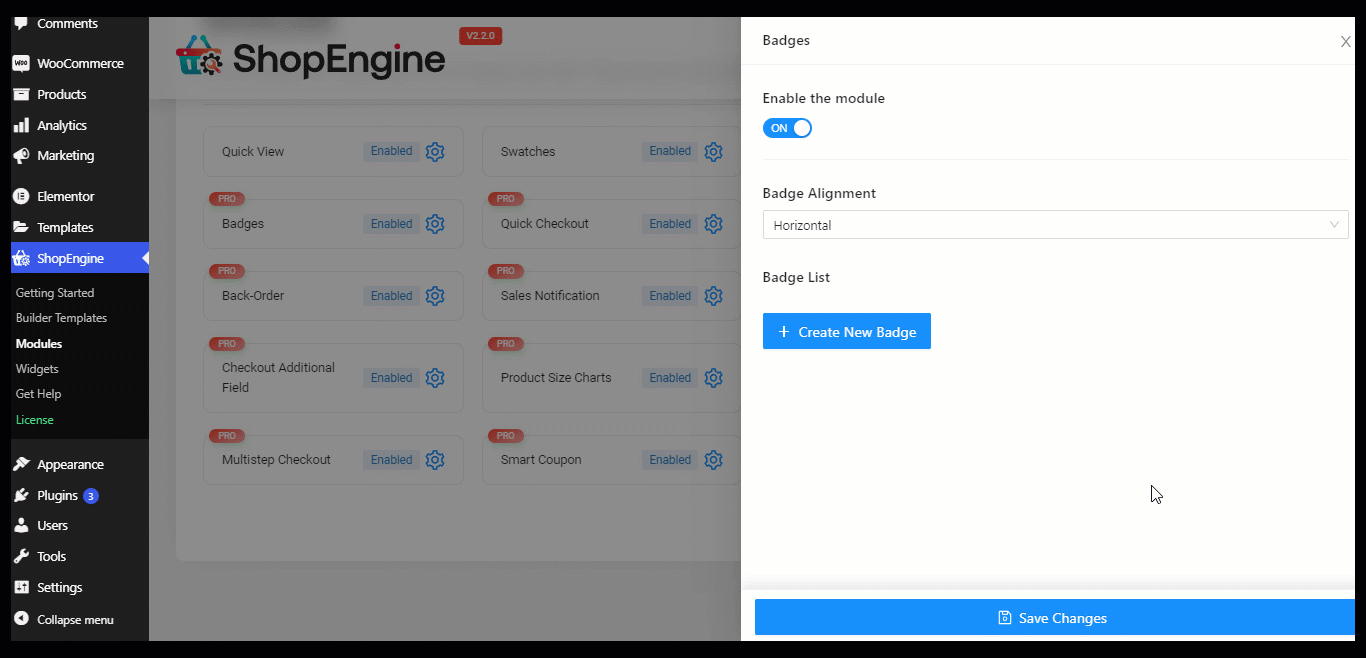
Шаг 3. Настройте параметры значка
Вы можете выполнить шаг 2, чтобы сделать несколько значков . И как только вы добавите виджеты, вы можете установить выравнивание значка как горизонтальное или вертикальное.
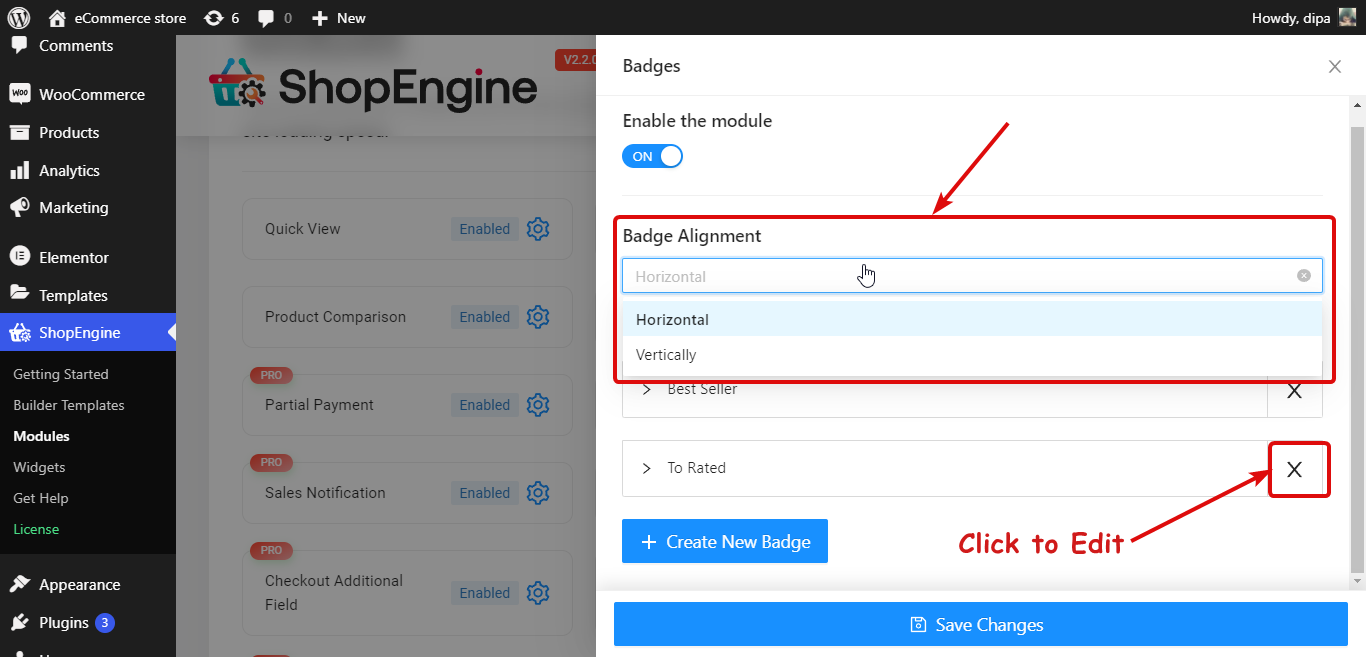
Теперь нажмите Сохранить изменения и все. Теперь значки должны быть видны в интерфейсе вашего веб-сайта WooCommerce.
Вот пример того, как выглядит модуль ShopEngine Badge на странице магазина:
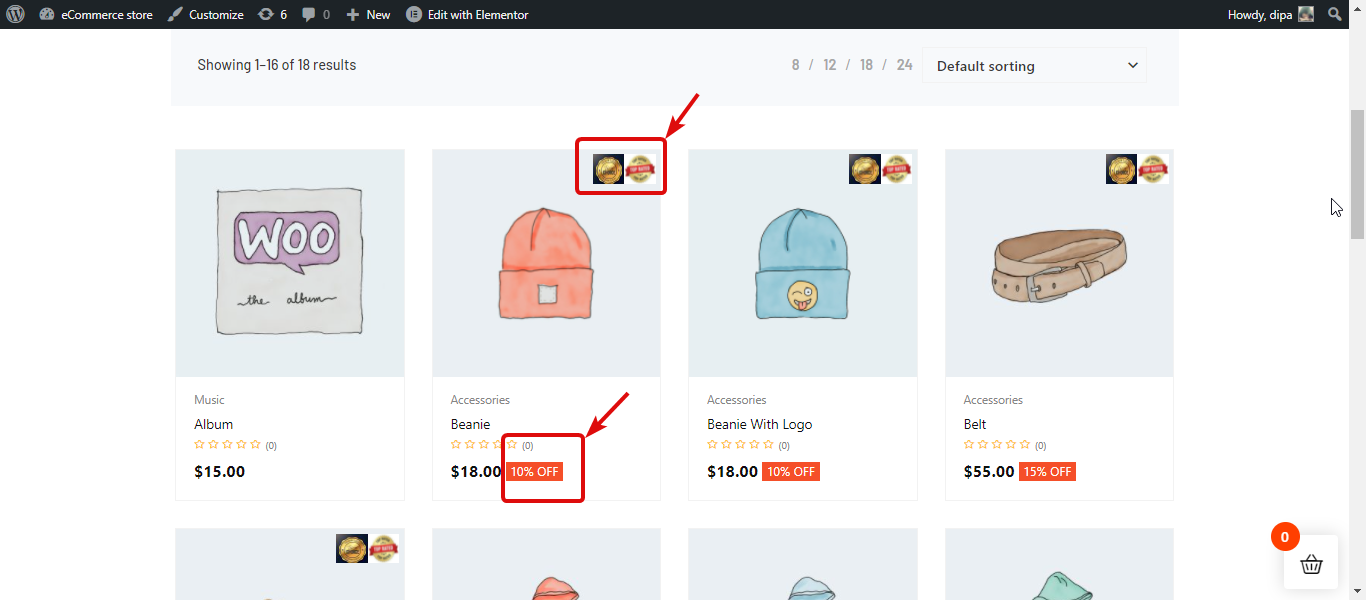
Примечание . Для получения дополнительной информации об этом модуле ознакомьтесь с нашей документацией.
Вот проблемы, которые были исправлены в выпуске ShopEngine (версия 2.2.1) и ShopEngine Pro (версия 1.7.0).
Список изменений :
️Исправлено: значок корзины с липкой мухой не отображался для незарегистрированных пользователей.
️Исправлено: проблемы с виджетами самых продаваемых продуктов (выравнивание, зазоры, контроль).
️Исправлено: проблема с двойным изображением RTL и летающей тележки.
️Исправлено: проблема с переводом текста корзины

Заворачивать
Все новые дополнения и улучшения ShopEngine очень полезны для поддержания и развития вашего бизнеса электронной коммерции.
Модуль «Отпуск» гарантирует, что вы сможете наслаждаться выходными, полностью отключив свой интернет-магазин, поскольку вы можете просматривать свой веб-сайт.
Новый и улучшенный модуль Badge предоставит социальное доказательство в виде значка, который будет сильно мотивировать ваших пользователей покупать ваши продукты. С другой стороны, как только ваши клиенты попытаются сделать заказ, многоэтапная форма оформления заказа гарантирует, что они заполнят полную форму и в конечном итоге оформят заказ.
Вы можете пользоваться этими функциями с ShopEngine Free (версия 2.2.1) и ShopEngine Pro (версия 1.7.0).
Наша команда усердно работает над тем, чтобы предоставлять вам новые полезные модули с каждым новым выпуском. И этот выпуск ничем не отличается. Кроме того, многие проблемы также были исправлены.
Обновите свою версию ShopEngine до последней версии, попробуйте эти удивительные модули и функции, чтобы сделать ваш WooCommerce более удобным для покупателей.
